Kortelės, reikalingos darbui su atlyginimo ir personalo moduliu
| Užduotis | Aprašymas |
|---|---|
| 1 užduotis | Kortelės. Sąskaitų planas. Savo įmonės aprašymas. Padaliniai |
| 2 užduotis | Sąskaitų ryšio lentelės. Algų sąskaitų ryšys |
| 3 užduotis | Kalendorius. Sisteminio kalendoriaus importas |
| 4 užduotis | Alga. Priskaitymai/atskaitymai |
| 5 užduotis | Pareigos. Naujų pareigų kortelių sukūrimas |
| 6 užduotis | Etatai. Etatų sąrašo papildymas naujasis etatais |
| 7 užduotis | Etatai padalinyje. Etatų padalinyje aprašymas |
| 8 užduotis | Parametrai. Pagrindinių algos ir personalo parametrų reikšmių užpildymas |
1 užduotis
Pirmas žingsnis pradedant dirbti su algos ir personalo moduliu – darbui reikalingos normatyvinės informacijos sutikrinimas ir papildymas.
Jeigu nesate dirbę su Rivile GAMA programa ir mokytis Rivile akademijoje pradėjote iš karto nuo 10 pamokos "Alga. Personalas", pradžioje rekomenduojame peržiūrėti temas:
Sąskaitų planas.
Įmonės apsirašymas. Parametrai.
ir atlikti užduotis:
1. Sąskaitų plano sąskaitos, jų paieška (1užduotis).
2. Sąskaitų plano sąskaitos pakoregavimas (2 užduotis).
3. Darbo pradžia. Savo įmonės aprašymas klientų sąraše (1 užduotis).
4. Parametrai. Pagrindinių parametrų reikšmių užpildymas(4 užduotis).
Kortelių sąrašas skirtas pagrindinei normatyvinei informacijai susivesti.
Be visoje sistemoje naudojamų kortelių, tokių kaip padaliniai, sąskaitų ryšiai ir pan., algos ir personalo moduliuose aprašomos specialios, tik šiuose moduliuose naudojamos kortelės. Tai yra priskaitymų, atskaitymų sąrašai, kalendoriai, pareigų sąrašas, etatai ir t.t. Jos susijusios su procesais, kurie atliekami šiuose moduliuose.
Privaloma dimensija algos ir personalo moduliuose, yra padalinys. Įmonėje gali būti aprašyti vienas arba keli padaliniai. Visi įmonėje dirbantys darbuotojai įdarbinami tam tikruose padaliniuose. Pagal padalinius pildomas darbo laiko apskaitos žiniaraštis (tabelis), pagal padalinius skaičiuojami priskaitymai, susiformuoja sąskaitų korespondencija Didžiojoje knygoje.
Apie įmonės vidinę struktūrą ir padalinius plačiau galite paskaityti čia: Padaliniai.
| Padalinių sąrašas |
|---|
| Pasitikrinkite, ar aprašyti padaliniai "Centras" ir "Parduotuvė". Jeigu padalinių kortelių nėra, jas sukurkite. Kaip tai atlikti, aprašyta užduotyje: Padaliniai. Naujo padalinio sukūrimas. |
| Žiūrėti video |
Darbo eiga:
- Kortelės -> Padaliniai
- Paspauskite mygtuką
 "Informacijos nuskaitymas".
"Informacijos nuskaitymas". - Nuskaitėte visą padalinių sąrašą.
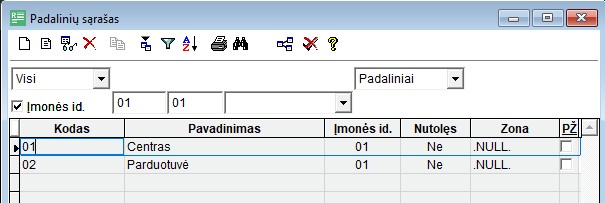
- Jeigu reikiamų padalinių kortelių nėra, jas sukurkite. Kaip tai atlikti, pažiūrėkite: Padaliniai. Naujo padalinio sukūrimas.
2 užduotis
Rivile Gama programoje visos užbaigtos operacijos yra perkeliamos. Baigus darbuotojams skaičiuoti priskaitymus /atskaitymus, informacija irgi turi būti perkeliama. Perkėlimo metu susiformuoja įrašai Didžiojoje knygoje algos priskaičiavimo žurnale SS_ALGA_PRIS. Jeigu perkeliamos algos išmokėjimo operacijos - algos išmokėjimo žurnale SS_ALGA_ISMO.
Vienu metu negali būti neperkeltų skaičiavimų už kelis mėnesius. Užbaigus mėnesį, informacija perkeliama, ir tada pereinama į kitą mėnesį.
Grįžimas į buvusį mėnesį galimas, bet tik tuo atveju, kai perkelta kitų mėnesių informacija.
Perkėlimo metu sąskaitos parenkamos pagal iš anksto aprašytas tam tikras taisykles. Tos taisyklės aprašomos sąskaitų ryšio lentelėse.
Detalesnę informaciją apie algų sąskaitų ryšio lenteles galima rasti čia: Algų sąskaitų ryšio lentelė.
| Algų sąskaitų ryšys |
|---|
| Sąskaitų ryšių sąraše susiraskite AL001 "Algos sąskaitų ryšį" ir panagrinėkite ten aprašytas sąskaitas. Pasižiūrėkite, kurioje buhalterinėje sąskaitoje bus apskaitomas paskaičiuotas darbo užmokestis ir darbo užmokesčio skola. |
| Žiūrėti video |
Darbo eiga:
- Kortelės -> Sąskaitų ryšys
- Paspauskite mygtuką
 "Informacijos nuskaitymas".
"Informacijos nuskaitymas". - Susiraskite jau sukurtą algų sąskaitų ryšį AL001 ir padėkite ant jo pelės žymeklį.
- Paspauskite mygtuką
 "Koreguoti". Atsidaro langas "Sąskaitos ryšio koregavimas".
"Koreguoti". Atsidaro langas "Sąskaitos ryšio koregavimas".
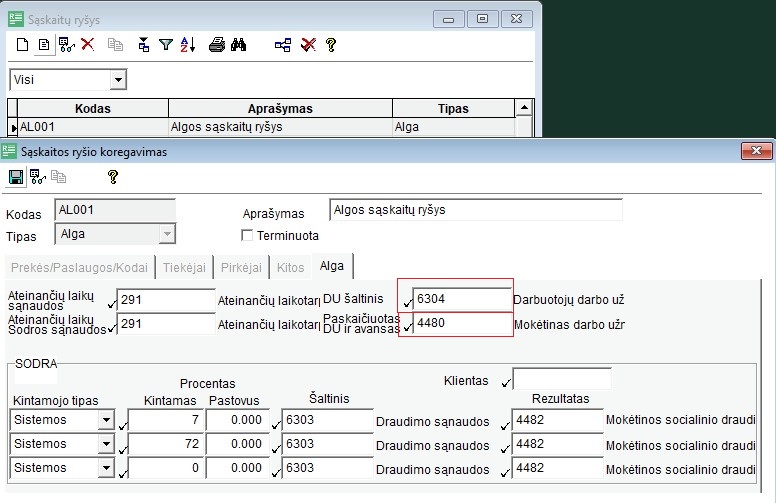
- Lauke "DU šaltinis" nurodoma balansinė sąskaita, kurioje bus apskaitomas darbo užmokestis (debetas). Dažniausiai tai yra sąnaudų sąskaita. Gamybinėse įmonėse, jeigu darbo užmokestis traukiamas į gaminių savikainą, čia gali būti nurodoma gamybos sąskaita.
Šiuo atveju, tai 6304 sąskaita "Darbuotojų darbo užmokestis ir su juo susijusios sąnaudos". - Lauke "Paskaičiuotas DU ir avansas" nurodoma balansinė sąskaita, į kurią, perkėlus atlyginimo paskaičiavimus, ateina darbo užmokesčio skola (kreditas). Šiuo atveju, tai 4480 sąskaita "Mokėtinas darbo užmokestis". Išmokant priskaičiuotą darbo užmokestį, ši sąskaita debetuojama.
- Jeigu darbuotojui skaičiuojami priskaitymai už būsimus mėnesius (pvz., atostoginiai), tai jų suma patenka į sąskaitą, kuri nurodyta laukelyje "Ateinančių laikų sąnaudos". Kitame mėnesyje sumos iš šios sąskaitos automatiškai nurašomos į "DU šaltinis" nurodytą sąskaitą.
- Analogiškas funkcijas atlieka sąskaitos, skirtos Sodrai iš įmonės lėšų: "Šaltinis" - debeto sąskaita, "Rezultatas" - kredito sąskaita (skola Sodrai) bei "Ateinančių laikų Sodros sąnaudos". Jeigu Sodrai būtų atskaitomos kelios skirtingų rūšių įmokos, tai būtų galima apsirašyti kelias skirtingas Sodros šaltinio ir rezultato sąskaitas.
3 užduotis
Kalendoriai yra skirti aprašyti tam tikros darbuotojų grupės darbo grafikui. Juose atsispindi kiekvieno mėnesio darbo, poilsio ir šventinės dienos, darbo dienos trukmė. Kalendorių turi būti tiek, keliais skirtingais darbo grafikais dirba įmonės darbuotojai.
Kalendorius apibrėžia, kiek dienų ir valandų darbuotojas turi išdirbti per mėnesį.
Rivile GAMA programoje sisteminis kalendorius užpildomas automatiškai. Jis atitinka valstybės patvirtintą kalendorių ir naudojamas 5 darbo dienų, 40 valandų darbo savaitei aprašyti.
Detalesnę informaciją apie sisteminį kalendorių galima rasti čia: Kalendorius.
| Sisteminio (5 darbo dienų, 40 val. darbo savaitė) kalendoriaus importas |
|---|
| Patikrinkite, ar užpildytas 20xx metų sisteminis kalendorius (kodas S_SISTEMINIS). Jeigu jis neužpildytas, suimportuokite. |
| Žiūrėti video |
Darbo eiga:
- Servisas->Alga -> Kalendorius
- Paspauskite mygtuką
 "Informacijos nuskaitymas".
"Informacijos nuskaitymas". - Susiraskite kalendorių S_SISTEMINIS ir padėkite ant jo pelės žymeklį.
- Paspauskite mygtuką
 "Koreguoti". Atsidarė langas "Kalendoriaus koregavimas".
"Koreguoti". Atsidarė langas "Kalendoriaus koregavimas".
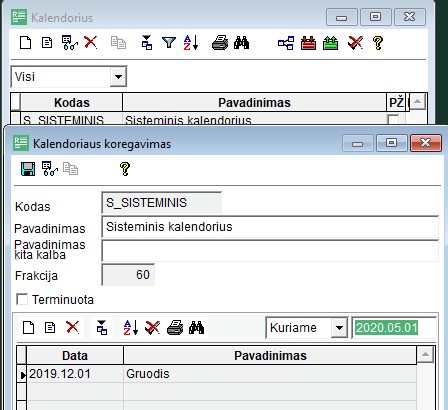
- Laukelyje "Kuriame" įveskite norimą datą arba pakeiskite į "Visus", ir paspauskite mygtuką
 "Informacijos nuskaitymas".
"Informacijos nuskaitymas". - Patikrinkite ar aprašyti jums reikalingi mėnesiai. Jeigu ne, vadinasi, sisteminis kalendorius nebuvo suimportuotas ir jį reikia suimportuoti.
- Grįžkite į kalendorių sąrašą ir dešiniu pelės klavišu paspauskite mygtuką "Importas". Išsiskleidusiame meniu pasirinkite "WEB importas".
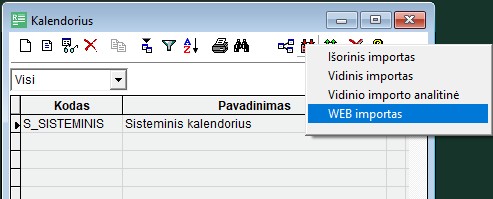
- Į klausimą "Naujų dokumentų - 1. Importuosite? " atsakykite "Taip".
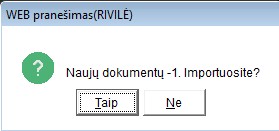
- Suimportuojami visi naujai atsiradę metų mėnesiai. Suimportuota informacija matoma pakoregavus sisteminį kalendorių, skiltyje "kuriame" pasirinkus "visus" ir nuskaičius informaciją.
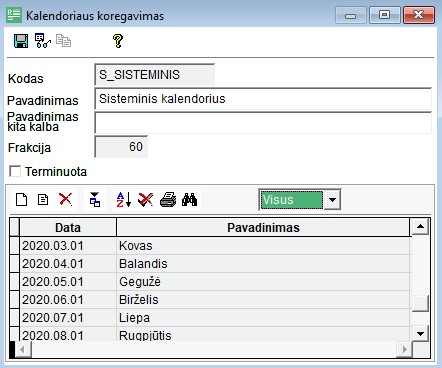
4 užduotis
Naujai sukurtoje duomenų bazėje pateikiamas tam tikras priskaitymų bei atskaitymų sąrašas. Tačiau daugumoje įmonių yra skaičiuojami dar ir kitokių rūšių priskaitymai bei atskaitymai. Jie aprašomi papildomai. Jeigu keičiasi jau esamų priskaitymų ar atskaitymų skaičiavimo algoritmas arba kiti požymiai, priskaitymų/atskaitymų sąraše atliekamos atitinkamos korekcijos.
Plačiau apie priskaitymus ir naujų priskaitymų kūrimą paskaitykite: Priskaitymai.
Plačiau apie atskaitymus ir naujų atskaitymų kūrimą paskaitykite: Atskaitymai.
Esant sudėtingesniems skaičiavimams, reikėtų kreiptis į UAB "Rivilė" arba atstovus.
| Priskaitymai/atskaitymai |
|---|
| Peržiūrėkite priskaitymų/atskaitymų sąrašą. Priskaitymų/atskaitymų sąraše nusiskaitykite visus priskaitymus. Susiraskite priskaitymą "Valandinis atlyginimas" ir pasižiūrėkite, kokie atskaitymai bus skaičiuojami nuo šio priskaitymo. Priskaitymų/atskaitymų sąraše nusiskaitykite visus atskaitymus. Išbandykite mygtuką  "Priskaitymų-atskaitymų ryšio lentelė". "Priskaitymų-atskaitymų ryšio lentelė". |
| Žiūrėti video |
Darbo eiga:
- Servisas->Alga -> Priskaitymai/Atskaitymai
- Atsidariusioje lentelėje jau būna uždėtas požymis "Tipas" ir parinkta kategorija "Priskaitymai".
- Paspauskite mygtuką
 "Informacijos nuskaitymas".
"Informacijos nuskaitymas".
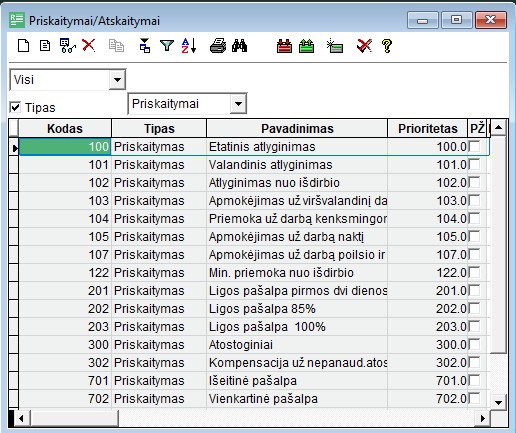
- Nuskaitėte visų priskaitymų sąrašą.
- Susiraskite priskaitymą "Valandinis atlyginimas" ir padėkite ant jo pelės žymeklį.
- Paspauskite viršuje esantį mygtuką,
 "Priskaitymų-atskaitymų ryšio lentelė".
"Priskaitymų-atskaitymų ryšio lentelė".
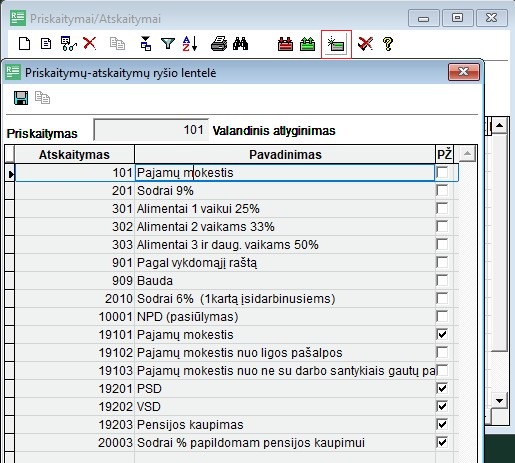
- Atsidariusioje lentelėje sužymėti tie atskaitymai, kurie bus skaičiuojami nuo šio priskaitymo.
- Lentelę uždarykite ir pasirinkite tipą "Atskaitymai".
- Paspauskite mygtuką
 "Informacijos nuskaitymas".
"Informacijos nuskaitymas".
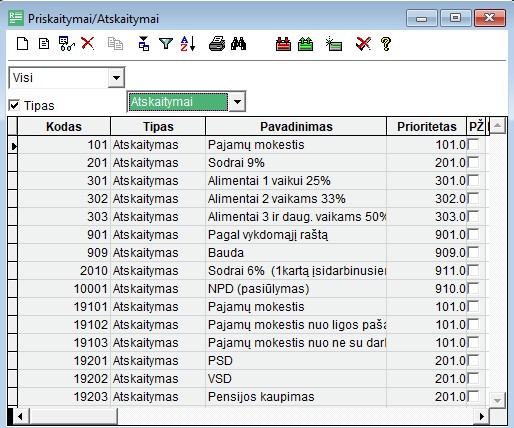
- Nuskaitėte visų atskaitymų sąrašą.
- Analogiškai, kaip ir su priskaitymais, galima pasižiūrėti, nuo kokių priskaitymų bus skaičiuojami tam tikri atskaitymai.
5 užduotis
Pareigų sąraše aprašomos visos algos modulyje naudojamų pareigų rūšys.
| Pareigų sukūrimas |
|---|
| Sukurkite įmonės pareigų sąrašą. |
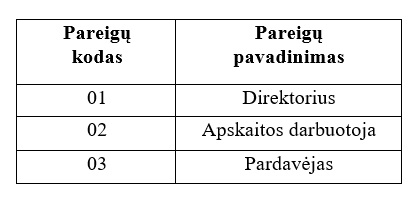 |
| Žiūrėti video |
Darbo eiga:
- Servisas->Alga -> Pareigos
- Paspauskite mygtuką
 "Naujas". Atsidaro langas "Pareigų sąrašo koregavimas".
"Naujas". Atsidaro langas "Pareigų sąrašo koregavimas". - Užpildykite laukus:
"Kodas" - įveskite kodą "01".
"Pavadinimas" - įrašykite pareigų pavadinimą "Direktorius".
"Etatų skaičius" - palikite etatų skaičių "1". (Šis laukas yra grynai informacinio pobūdžio, todėl jo galima nepildyti).
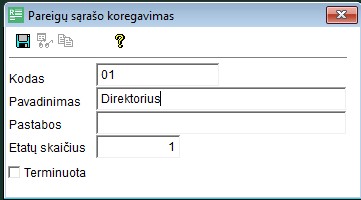
- Paspauskite mygtuką
 "Išsaugoti".
"Išsaugoti". - Kitas pareigas galima kurti pasinaudojus mygtuko
 "Įvedant naują kopijuoti" pagalba.
"Įvedant naują kopijuoti" pagalba. - Analogiškai aprašykite kitas lentelėje pateiktas pareigas.
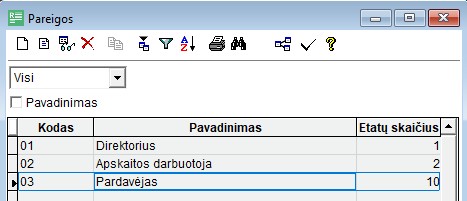
6 užduotis
Personalo modulyje pareigos aprašomos plačiau. Etatų sąraše aprašomos visos įmonėje apskaitomų skirtingų etatų rūšys ir jiems būdingi požymiai.
Aprašymą ir informaciją, kaip kuriami etatai, rasite čia: Etatai.
| Etatų sukūrimas |
|---|
| Sukurkite įmonės etatų sąrašą. Naudokite atostogų formulę F20 - "Atostogos 20 darbo dienų+dienos už stažą". |
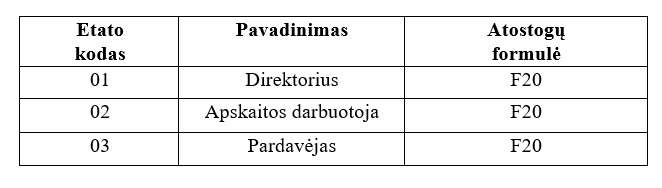 |
| Žiūrėti video |
Darbo eiga:
- Servisas->Personalas -> Etatai
- Paspauskite mygtuką
 "Naujas". Atsidaro langas "Etatų koregavimas".
"Naujas". Atsidaro langas "Etatų koregavimas". - Užpildykite laukus:
"Etato kodas" - įveskite kodą "01".
"Pavadinimas" - įrašykite etato pavadinimą "Direktorius". - Padėkite pelės žymeklį į lauką "Atostogų formulė" ir paspauskite mygtuką
 "Sąrašas".
"Sąrašas". - Paspauskite mygtuką
 "Informacijos nuskaitymas" ir nuskaitykite formulių sąrašą.
"Informacijos nuskaitymas" ir nuskaitykite formulių sąrašą. - Pasirinkite formulę F20 - "Atostogos 20 darbo dienų+dienos už stažą".
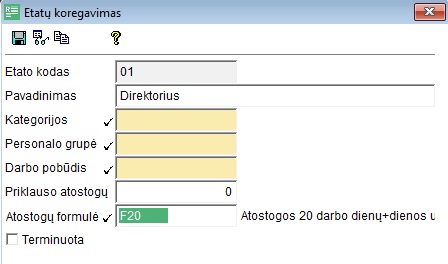
- Paspauskite mygtuką
 "Išsaugoti" ir išsaugokite etatą.
"Išsaugoti" ir išsaugokite etatą. - Kitus etatus galima kurti naudojantis mygtuku
 "Įvedant naują kopijuoti" .
"Įvedant naują kopijuoti" . - Aprašykite visus užduotyje pateiktus etatus.
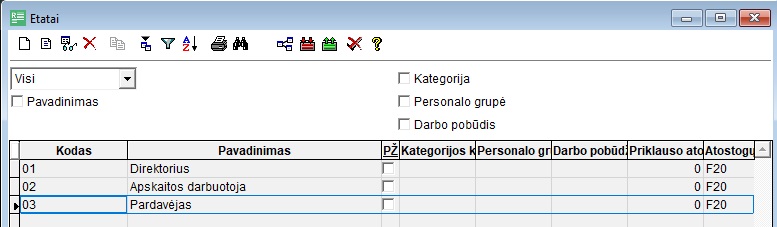
7 užduotis
Susikūrus etatų sąrašą, suvedama informacija apie patvirtintą etatų skaičių konkrečiuose padaliniuose.
Aprašymą ir informaciją, kaip kuriami etatai padalinyje, rasite čia: Etatai padalinyje.
| Etatų padalinyje sukūrimas |
|---|
| Aprašykite kiekviename padalinyje patvirtintus etatus ir jų kiekį. |
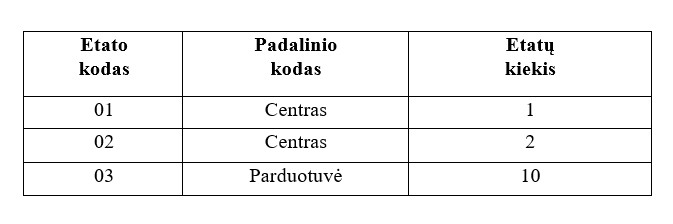 |
| Žiūrėti video |
Darbo eiga:
- Servisas->Personalas -> Etatai padalinyje
- Paspauskite mygtuką
 "Naujas". Atsidaro langas "Etatai padaliniuose".
"Naujas". Atsidaro langas "Etatai padaliniuose". - Laukelyje "Etato kodas" iš etatų sąrašo pasirinkite etatą "Direktorius". Į laukelį "Pavadinimas" įkris informacija iš etato aprašymo.
- Laukelyje "Padalinio kodas" iš padalinių sąrašo pasirinkite padalinį "Centras".
- Užpildykite lauką "Etatų kiekis" - įveskite, kiek direktoriaus etatų yra patvirtinta padalinyje "Centras".
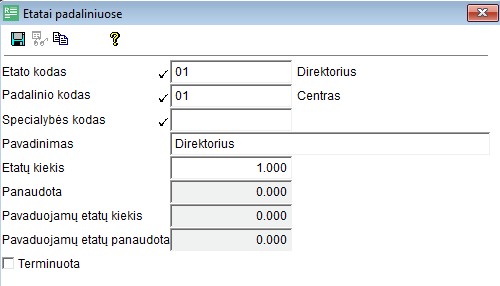
- Paspauskite mygtuką
 "Išsaugoti".
"Išsaugoti". - Aprašant kitus patvirtintus etatus, galima naudotis mygtuku
 "Įvedant naują kopijuoti".
"Įvedant naują kopijuoti". - Analogiškai suveskite visus užduotyje pateiktus etatus padaliniuose.
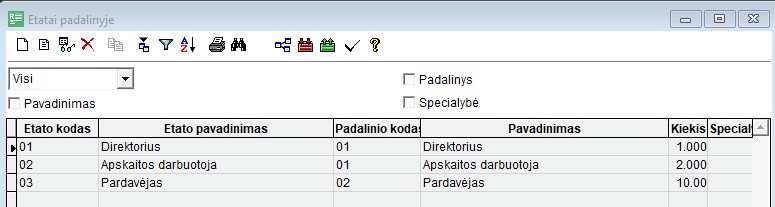
8 užduotis
| Pagrindinių algos ir personalo parametrų reikšmių užpildymas |
|---|
| Užpildykite šių parametrų reikšmes: sodros skyrius įgaliotas asmuo dokumento rengėjas |
| Žiūrėti video |
Plačiau apie algos ir personalo parametrus galite pasiskaityti čia: Algos ir personalo parametrai.
Darbo eiga:
- Servisas-> Administravimas->Parametrai
- Paspauskite mygtuką
 "Informacijos nuskaitymas".
"Informacijos nuskaitymas". - Susiraskite parametrą "Sodros skyrius" : paspauskite mygtuką
"Paieška" ir surinkite pavadinimo fragmentą, pvz., "sodr" .
- Paspauskite mygtuką
 "Koreguoti".
"Koreguoti". - Atsidaro langas "Informacija apie parametrą". Detalioje eilutėje paspauskite mygtuką
 "Naujas".
"Naujas". - Įrašykite sodros skyrių.
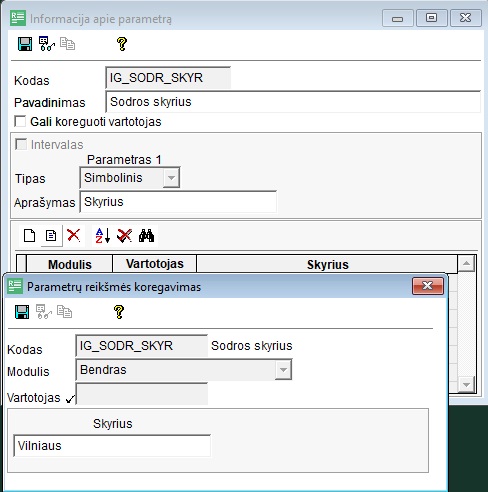
- Paspauskite mygtuką
 "Išsaugoti" ir išsaugokite detalią eilutę.
"Išsaugoti" ir išsaugokite detalią eilutę. - Dar kartą paspauskite mygtuką
 "Išsaugoti" ir išsaugokite parametrą.
"Išsaugoti" ir išsaugokite parametrą. - Analogiškai suveskite kitų parametrų reikšmes.
Kartojimo klausimai:
- Ar supratote, ką reikia pirmiausia apsirašyti, pradedant dirbti su Algos ir personalo moduliais?
- Ar susipažinote su Rivile GAMA programoje esančią algų sąskaitų ryšio lentele?
- Ar mokėsite susiimportuoti sisteminį kalendorių?
- Ar prisimenate, kur pasižiūrėti, kokie atskaitymai skaičiuojami nuo konkretaus priskaitymo?
- Ar mokėsite susikurti pareigas, etatus ir etatus padalinyje?
- Ar aišku, kaip užpildyti parametrų reikšmes?